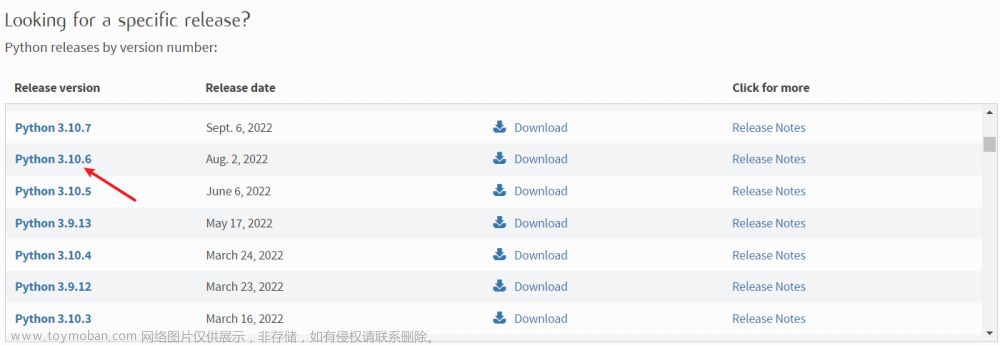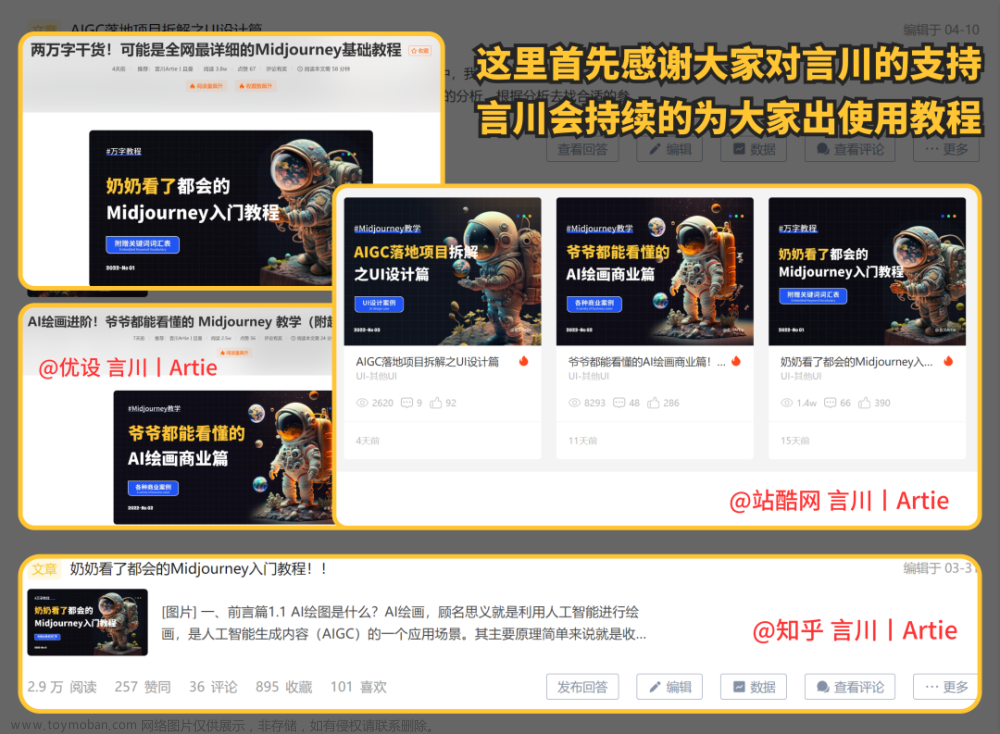简介
本文旨在记录过程,偶然看见一个AI画图的,体验看看。
stable-diffusion是一个输入简单图片,输出科幻性想象后的结果图。
上图!

Github地址:https://github.com/CompVis/stable-diffusion
当然,如此梦幻的功能,也需要梦幻的机器条件,请确认你最少有10GB VRam 的GPU,因为最小的模型,也需要这个量级的显存。
环境准备
由于你我环境的不同(Mac、Linux、Windows),所以使用Anaconda作为基础环境。
Anacoda官网地址:https://www.anaconda.com/
安装conda(方式1)
打开官网地址,下载对应你系统的版本
安装conda(方式2,推荐)
清华大学镜像站去下载对应的安装脚本
镜像站地址
wget https://mirrors.tuna.tsinghua.edu.cn/anaconda/archive/Anaconda3-2021.05-Linux-x86_64.sh
这里是我之前写的一些链接;
Conda常用知识及命令
[Linux安装并配置Anaconda3](https://blog.csdn.net/weixin_44379605/article/details/118691450?ops_request_misc=%257B%2522request%255Fid%2522%253A%2522166994069716782425128058%2522%252C%2 522scm%2522%253A%252220140713.130102334.pc%255Fblog.%2522%257D&request_id=166994069716782425128058&biz_id=0&utm_medium=distribute.pc_search_result.none-task-blog-2blogfirst_rank_ecpm_v1~rank_v31_ecpm-2-118691450-null-null.nonecase&utm_term=conda&spm=1018.2226.3001.4450)
验证conda安装成功
打开terminal,输入
conda
会出现提示
如果不成功,最快捷的方式就是找到你的安装路径,找到conda的bin目录,然后在你的环境变量上加入这个路径,linux也可以在bashrc中export。
安装stable-diffusion的环境
拉下来代码
git clone git@github.com:CompVis/stable-diffusion.git
cd到对应目录
cd stable-diffusion/
安装环境文章来源:https://www.toymoban.com/news/detail-782483.html
conda env create -f environment.yaml
conda activate ldm
运行失败了,也就回溯到这里了,没有GPU的痛。文章来源地址https://www.toymoban.com/news/detail-782483.html
到了这里,关于搭建环境AI画图stable-diffusion的文章就介绍完了。如果您还想了解更多内容,请在右上角搜索TOY模板网以前的文章或继续浏览下面的相关文章,希望大家以后多多支持TOY模板网!